
Kazalo:
- Avtor John Day [email protected].
- Public 2024-01-30 12:05.
- Nazadnje spremenjeno 2025-01-23 15:09.


Zdravo vsi.
Včeraj sem brskal po internetu in iskal projekte, ki bi jih lahko ustvaril na Arduinu. Videl sem to gospo, ki je izdelovala elektronsko klavirsko tipkovnico s pesmimi. Naokrog sem imel ščit za tipkovnico LCD, zato sem mislil, da bi lahko naredil predvajalnik glasbe, kjer je majhen meni s pesmimi in ga uporabnik lahko izbere.
Končno različico mojega projekta si lahko ogledate zgoraj.
Korak: Kaj boste potrebovali


Za ta projekt potrebujete;
- Arduino Uno
- Ogledna plošča
- Ščit za tipkovnico LCD
- Zvočni signal
- 330 ohmski upor
- Skakalci
2. korak: Kaj morate vedeti

Morate vedeti nekaj o strukturi ščita za LCD tipkovnico. Izpisal sem ga, da lahko vidite, kaj je kaj.
Kot boste videli v kodi; pin številke 4, 5, 6, 7, 8 in 9. LCD uporablja pin 10. Pin 10 je namenjen nadzoru osvetlitve ozadja LCD -ja, vendar ga ne potrebujete. V vezju so gumbi povezani z zatičem A0.
Tako ostanejo digitalni zatiči 0, 1, 2, 3, 11, 12, 13 in analogni zatiči A1, A2, A3, A4, A5 prosti.
Prav tako morate poznati analogne vrednosti vsakega gumba, da jih lahko prepoznate. Prebral sem vrednost A0 in jo natisnil na serijski monitor, da bi izvedel. Tukaj je vzorčna koda:
int btn_value = 0;
void setup () {Serial.begin (9600); } void loop () {btn_value = analogRead (A0); Serial.println (btn_value); }
Tu so vrednosti, ki sem jih našel za svoj ščit:
- Desni gumb - 0
- Gumb gor - 131
- Gumb dol - 306
- Levi gumb - 481
- Izberite gumb - 722
- Brez gumba - 1023
3. korak: Oblikovanje vezja


Vezje je precej preprosto.
- Zvočni signal postavite nekam na mizo.
- Priključite eno stran upora 330 ohmov na negativni zatič brenčalnika, drugo stran pa na ozemljitveni zatič Arduina.
- Pozitiven zatič brenčalnika priključite na pin2 na Arduinu.
Končali ste! Zdaj pa pojdimo na kodiranje.
4. korak: Koda
Ko odprete arhivsko datoteko, boste videli naslednje datoteke; lcd_keypad_songs, fur_elise, james_bond, jingle_bells, mario_bros_theme, mario_bros_underworld, merry_christmas, pitches.h
- lcd_keypad_songs je glavna datoteka, v kateri so zapisani meni in definicije. Napolnjena je s komentarji, tako da lahko preberete in razumete kodo.
- pitches.h vključuje opredelitev glasbenih not.
- Preostale datoteke vključujejo funkcije pesmi. Lahko jih preberete in poskusite razumeti. Kode za pesmi nisem napisal, našel sem jih z iskanjem. Tako lahko poiščete ali napišete tudi svoje pesmi in jih dodate v meni.
Postaviti jih morate v isto mapo. Nato morate odpreti datoteko lcd_keypad_songs z Arduino IDE in naložiti kodo.
Opomba: pesmi james_bond ni na meniju (je komentirano). To je zato, ker ima Arduino omejen prostor in te pesmi zavzamejo veliko spomina. Vedno ga lahko komentirate in komentirate drugo pesem, ki jo želite poslušati. Spremeniti morate tudi vrstni red menijev.
5. korak: Končano

Čestitamo
Uspelo vam je. Če imate kakršna koli vprašanja ali težave, mi pišite ali komentirajte. Rada bi pomagala.
Srečno ustvarjanje!
Priporočena:
Juuke - predvajalnik glasbe RFID za starejše in otroke: 10 korakov (s slikami)

Juuke - predvajalnik glasbe RFID za starejše in otroke: to je škatla Juuke. Škatla Juuke je vaš glasbeni prijatelj, ki je čim bolj enostavna za uporabo. Zasnovan je posebej za starejše in otroke, lahko pa ga uporabljajo tudi vse druge starosti. Razlog, da smo to ustvarili, je
Samodejni predvajalnik glasbe: 5 korakov

Samodejni predvajalnik glasbe: Se vam je kdaj zdelo, da bi predvajali tiho glasbo, ki bi telesu pomagala, da se sprosti in pripravi na spanje? Kadar koli se po urah dela na prenosnem računalniku počutite utrujeni, pustite prenosnik odprt in samo ugasnite luč in skočite na posteljo. Ta stroj bo avtomatiziral
Žepni predvajalnik glasbe: 7 korakov

Žepni predvajalnik glasbe: Pozdravljeni, jaz sem Cameron, to je moj šesti pouk! V tem vam pokažem, kako narediti sam glasbeni predvajalnik, upam, da boste uživali
Predvajalnik glasbe s starega mobilnega telefona: 7 korakov
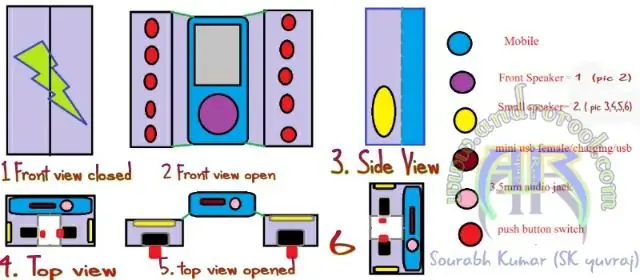
Predvajalnik glasbe iz starega mobilnega telefona: imel sem pokvarjen stari kitajski mobilni telefon in zaradi njegove kakovosti zvoka, svetlobnega učinka, sem ga poskušal uporabiti kot preprost predvajalnik glasbe. Ni bil uporaben, ker je reža za SIM okvarjena & nekatere številčne tipke/ gumbi ne delujejo. zato sem se odločil za pretvorbo
Predvajalnik glasbe za prepoznavanje glasu CS122A: 7 korakov

Glasbeni predvajalnik za prepoznavanje glasu CS122A: To je predvajalnik glasbe za prepoznavanje glasu. Predvaja lahko do 33 pesmi, odvisno od tega, koliko naslovov pesmi in izvajalca shranite
